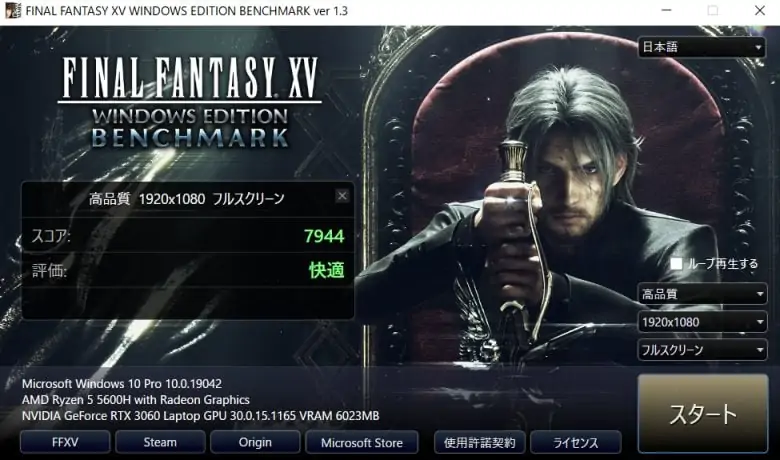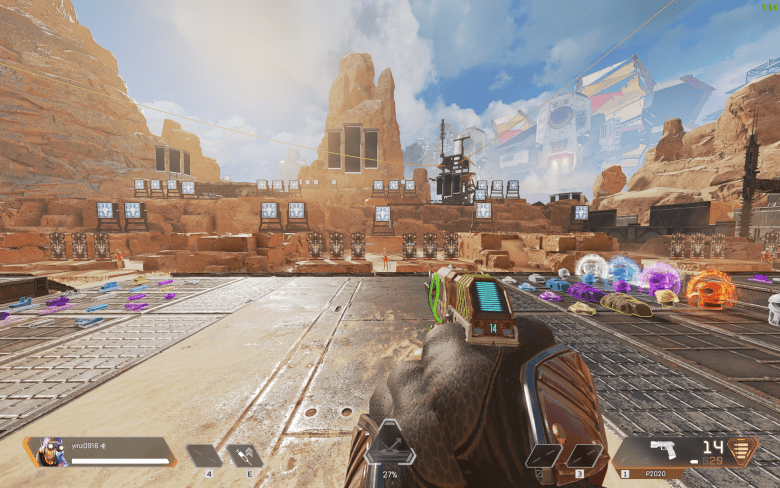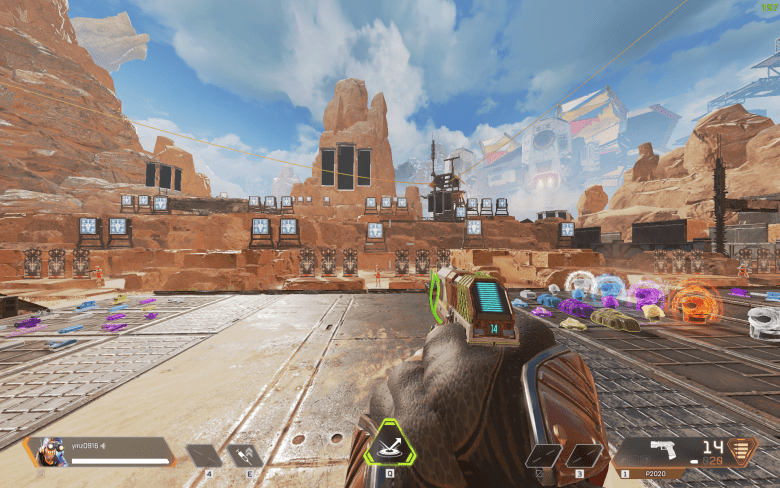どうも、ゲーミングデバイスブロガーのぱぶまるです。
GALLERIAのゲーミングノートPCは、仕事や大学で使うメインPCとして使える携帯性やデザイン性にすぐれています。
このたび紹介する「GALLERIA XL7C-R36H」は、重めのゲームでもプレイ可能な水準のスペックをそなえつつ、スタイリッシュに進化しました!
より大きな画面でより薄く、高級感のあるデザインとなり、ゲーム以外にもメインで使うPCとして幅広く活躍してくれます。
16インチというディスプレイサイズも絶妙で「15.6インチだとちょっと小さいけど、17インチはデカい」と感じている人にちょうど良いサイズ感です。
そこで本記事は「GALLERIA XL7C-R36Hをレビュー!より大きく薄くスタイリッシュに進化した、マルチに使えるゲーミングノートPC」について書いていきます。
タップできるもくじ
GALLERIA XL7C-R36Hのスペック
「GALLERIA XL7C-R36H」は16型のゲーミングノートPCです。
モバイルは左スライドで全表示
| 製品名 | 「GALLERIA XL7C-R36H」 |
|---|---|
| CPU | Core i7-12700H |
| GPU | GeForce RTX 3060 6GB |
| 液晶 | 16インチ |
| リフレッシュレート | 165Hz |
| 解像度 | 非光沢WUXGA液晶(1920×1200ドット表示) |
| メモリ | 16GB(8GB x 2) |
| ストレージ | 512GB Gen4 NVMe SSD |
| 端子 |
|
| バッテリー | 約7.1時間 |
| 質量 | 2.15kg |
同シリーズでよりゲーマー仕様のモデルを望む人は、リフレッシュレート240Hzディスプレイ搭載の「GALLERIA UL7C-R36」もおすすめです。
ゲームベンチマークも同程度なので以下の記事も参考ください。
外観
本体カラーはおなじみのシルバーテイストのガンメタで派手すぎず、外でも使いやすいです。

16インチで大型化したものの、さらに薄くなったことでゲーミングノートながら携帯性にすぐれています。
エッジ部分にもダイヤモンドカットが施され、高級感が増しました。
天板カラーに合わせて底面もシルバーガンメタリックに統一されたので、安っぽさがなくなりました。
液晶ディスプレイ
ディスプレイは狭額ベゼルかつ165Hzのリフレッシュレートで、きれいで使いやすい液晶に仕上がっています。
従来モデルと比較し、ディスプレイサイズが16インチとなったことで、0.4インチという数字以上にかなり大型化した印象を受けました。
また、ディスプレイ下部のベゼルも狭くなったことで、没入感が高くなっています。
音質
ただし、重めのゲームをプレイする際にはファンの回転音があるため、スピーカーよりもヘッドセットなどのほうが快適にプレイできます。
ファンの回転音はターボモードでなければ静かです。
キーボード
日本語配列で広めのトラックパッドを搭載し、感覚的にはオフィスノートにより近くなりました。
配色設定はできず、バックライトのオンオフのみです。
スペースキーは長く、ゲームプレイでも使えますが、メカニカルのような打鍵感はありません。
従来のモデルと比べてかなり浅くなり、打鍵時の反発も弱くなりました。
慣れの部分もありますが、このほうがゲームしやすいという人もいると思います。
使いやすいテンキー搭載の日本語配列
浅めの打鍵感と柔らかいタッチ
トラックパッドが広めで使いやすい
インターフェース
右側面にはUSB Type-C(Thunderbolt4)とUSB 3.2 Gen1 Type-A、HDMI、電源ポートがあります。

左側面にはUSB 3.2 Gen2 Type-C、USB 3.2 Gen1 Type-A、SDカードリーダー、マイク入力・ヘッドフォン出力共用端子(3.5mm / CTIA)がついています。
GALLERIA XL7C-R36Hのゲームベンチマーク
GALLERIA XL7C-R36Hは、CPUにRyzen5 5600H、GPUにGeForce RTX 3060 6GBを搭載しています。
重い3Dゲームの代表格「ファイナルファンタジー15」の高品質では「とても快適」の評価。
スコア約1万のハイスコアでした。
CPUがパワーアップしたことで、同GPUの他モデルと比較しても高いスコアとなっています。
GALLERIA XL7C-R36Hで人気ゲームのAPEX LEGENDSをプレイ
GALLERIA XL7C-R36Hで人気ゲームの代表格「APEX LEGENDS」をプレイし、どの程度の設定なら快適にプレイできそうか検証しました。
GPUの設定ソフト「GeForce Experience」にて、FPS値を画面左上(緑上の数値)にオーバーレイ表示させて実測してみました。
グラフィック設定:最高・解像度1920×1080(16:9)
FPS値は120前後であり、これならAPEXでも問題なく遊べます。
グラフィック設定:低・解像度1920×1080(16:9)
FPS値は200前後出るので、かなり余裕があります。
GALLERIA XL7C-R36Hで人気ゲームのFORTNITEをプレイ
GALLERIA XL7C-R36Hで人気ゲームの代表格「FORTNITE」をプレイし、どの程度の設定なら快適にプレイできそうか検証しました。
GPUの設定ソフト「GeForce Experience」にて、FPS値を画面左上(緑上の数値)にオーバーレイ表示させて実測してみました。
グラフィック設定:最高・解像度1920×1080(16:9)
FPS値は150前後なので、十分快適にプレイできます。
GALLERIA XL7C-R36HでThe Cycle: Frontierをプレイ
比較的重めのゲーム「The Cycle: Frontier」をプレイし、どの程度の設定なら快適にプレイできそうか検証しました。
GPUの設定ソフト「GeForce Experience」にて、FPS値を画面左上(緑上の数値)にオーバーレイ表示させて実測してみました。
グラフィック設定:エピック・解像度1920×1080(16:9)
FPS値は70前後でちょっと厳しいですが、このゲームの「エピック」であれば健闘している印象です。
GALLERIA XL7C-R36Hで快適にできるタイトルは?
GALLERIA XL7C-R36Hは、大抵のゲームが設定次第で快適にできるレベルです。
大抵のゲームでは中以上の設定で100FPSを出すことができますので、快適に遊べる印象です。
BattleField2042やRUST、Escape from Tarkovなど、重いとされているゲームは低めのグラフィック設定をおすすめします。
ただ、重いゲームでもプレイ可能なレベルなので、カジュアルにプレイするのであれば問題ありません。
GALLERIA XL7C-R36Hレビューまとめ
本記事ではGALLERIA XL7C-R36Hをレビューしました。
メインノートPCでゲームも仕事や編集、オフィス作業も行いたいという人におすすめです。
どんなシーンでも使いやすく、完成度の高い1台となっています。
 GALLERIA UL7C-R36をレビュー!高剛性ボディと240Hzモニター搭載のミドルレンジゲーミングノートPC
GALLERIA UL7C-R36をレビュー!高剛性ボディと240Hzモニター搭載のミドルレンジゲーミングノートPC
 GALLERIA UL7C-R37をレビュー!240HzモニターとRTX3070搭載のハイスペックゲーミングノートPC
GALLERIA UL7C-R37をレビュー!240HzモニターとRTX3070搭載のハイスペックゲーミングノートPC
 【ドスパラ】ガレリアのゲーミングノートPCおすすめ4選!口コミ・評判も紹介
【ドスパラ】ガレリアのゲーミングノートPCおすすめ4選!口コミ・評判も紹介
 【2020年】コスパの高いおすすめのゲーミングノートパソコン【3Dゲームもできる】
【2020年】コスパの高いおすすめのゲーミングノートパソコン【3Dゲームもできる】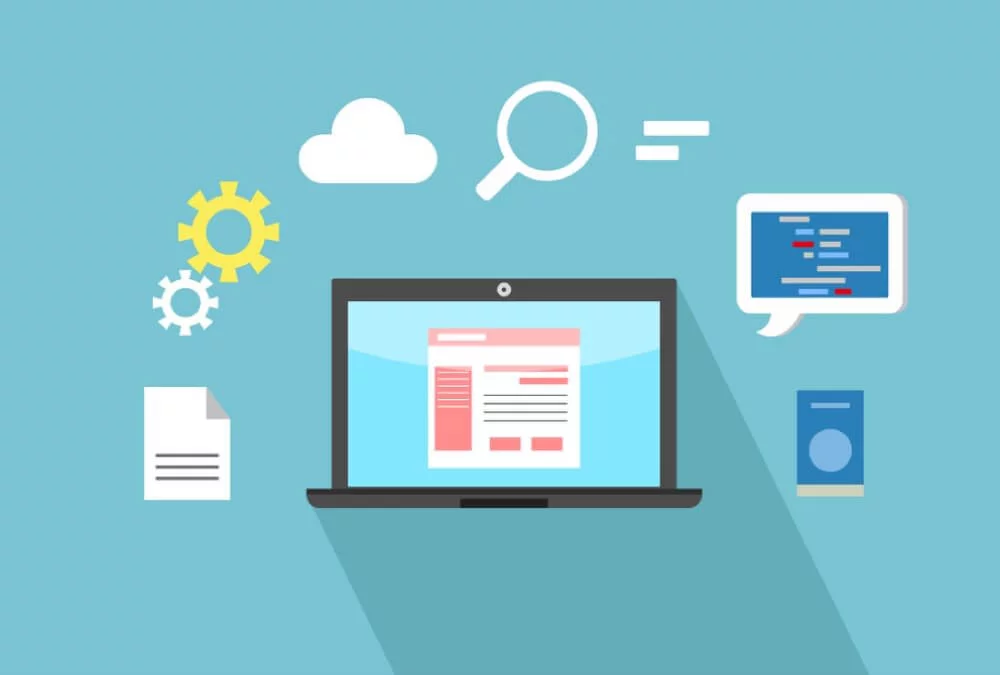 【タイプ別】おすすめの人気ノートパソコン20選!
【タイプ別】おすすめの人気ノートパソコン20選!